Melanjutkan posting sebelumnya tentang cara mendapatkan ID Blackberry, setelah mendaftarkan ID Blackberry nantinya kita akan mendapatkan email balasan dari Backberry bahwasanya ID kita telah aktif dan siap digunakan di BBM (Blackberry Messenger) di Android, meskipun agak telat dalam pembuatan tutorial Cara Install BBM di HP Android ini namun saya berharap dengan mode step by step Install BBM di Android dengan gambar.
Cara Install BBM di HP Android (step by step)
Langsung saja daripada bertele-tele, langkah pertama sebelum menikmati BBM di HP Android adalah PASTIKAN MENDAPATKAN EMAIL BALASAN DARI BLACKBERRY SAAT MENDAFTARKAN ID, karena tanpa email balasan akun ID yang kita buat belum aktif dan belum dapat digunakan, untuk sekarang ini email balasan masih bervariasi ada yang sehari ada juga yang sampai tiga hari tergantung keberuntungan masing-masing, berikut gambar email yang saya terima saat mendaftarkan ID BBM.
 |
| Email sakti BBM |
Langkah kedua dan yang penting dari semuanya, PASTIKAN HAFAL/INGAT DENGAN EMAIL DAN PASSWORD EMAIL YANG DIGUNAKAN MERQUEST ID BBM, hal ini tidak satu dua orang yang mengalaminya, untuk itu segera catat email dan password entah di HP atau di kertas agar nantinya tidak kesulitan dalam instalasi BBM di Android.
Setelah selesai mulai kita masuk pada HP android kita, buka Google Play Store dan search BBM, perhatikan gambar dibawah.
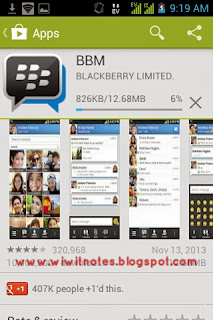 |
| Instal BBM di Play Store |
Setelah proses instalasi selesai, buka BBM bisa yang diatas atau yang pada menu desktop, namun pada langkah ini pastikan kita menggunakan wifi karena jika tidak BBM akan mengoceh tentang masalah jaringan atau koneksi internet bermaslah, jika aplikasi BBM sudah terbuka muncul tulisan Welcome BBM, pilih Sign In, perhatikan gambar tampilan BBM berikut.
 |
| Welcome BBM Android |
Setelah menu Sign In terbuka buka isi Blackberry ID Username dan password yang telah kita daftarkan, lalu centang atau contreng kotak TOS dan Privacy BBM seperti pada gambar dibawah ini.lalu tekan Sign In tunggu hingga BBM loading
 |
| Sign In BBM Android |
Setelah proses Sign In selesai maka BBM akan meminta kita untuk menambahakan beberapa kekurangan profil kita, juga PIN BBM kita sudah muncul, namun jika bingung di continue saja dan untuk PIN BBM tidak akan berubah selama ID Username (emai) kita sama meskipun kita berganti HP lain tetap saja sama dan tidak berubah PIN BBM kita.
 |
| Profile BBM di Android |
Seperti yang terlihat diatas PIN BBM 7A1FF3BB adalah milik saya pribadi, jika ingin meninvite monggo...
Kembali lagi ketutorial, selanjutnya yang terakhir adalah tampilan BBM kita yang sebenarnya perhatikan gambar dibawah, jika belum meninvite maka halaman kontak kita akan kosong melompong, namun jika sudah ada kontak maka secara otomatis kontak ikut terimport dari server blackberry, hal ini seperti halnya android, jika email sama seluruh kontak akan terupdate secara otomatis
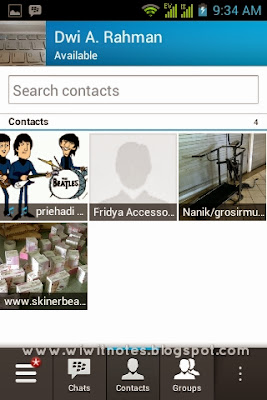 |
| contact di BBM Android |
Jika langkah sampai gambar diatas selesai maka seluruh rangkaian instalasi telah berjalan baik, jika ada pertanyaan atau lainnya silahkan kontak saya di menu Contact Us atau dapat dengan komentar di bawah ini. Semoga tutorial Cara install BBM di HP Android dapat bermanfaat, selamat mencoba.

Tidak ada komentar:
Posting Komentar